青少年书籍推荐:电脑常见的接口大全
来源:百度文库 编辑:九乡新闻网 时间:2024/04/30 08:43:51
每一台计算机,不管是台式机还是笔记本,里里外外都有很多的接口,你能把它们每一个都认出来而且知道它们的用途吗?通常一些相关的文章介绍起来都缺乏耐心,而且也没有足够的插图之类,更使得大家犯迷糊。
 本文旨在综合参考之用,不仅是帮助新人菜鸟,希望也能够对经验丰富的人有所帮助。通过大量的图片和简单的解释文字,我们将向您介绍在PC上各种各样的插槽、端口、接口,以及通常是什么样的设备来连接在上面。因此本文对于那些对电脑内外接口不太清楚的人会更有帮助一些,而不是一篇电脑连接故障的快速参考书。
本文旨在综合参考之用,不仅是帮助新人菜鸟,希望也能够对经验丰富的人有所帮助。通过大量的图片和简单的解释文字,我们将向您介绍在PC上各种各样的插槽、端口、接口,以及通常是什么样的设备来连接在上面。因此本文对于那些对电脑内外接口不太清楚的人会更有帮助一些,而不是一篇电脑连接故障的快速参考书。
PC的部件连接性方面比较让人欣慰的是:不兼容的接口配件等根本就不能连接在一起。当然也不排除极少的情形出现,还好因此导致硬件损害的事情现在也是非常少见了。
USB
 USB(Universal Serial Bus)接口大家可能最熟悉了吧,USB是设计用来连接鼠标、键盘、移动硬盘、数码相机、网络电话(VoIP的skype之类)、打印机等外围设备的,理论上一个USB主控口可以最大支持127个设备的连接。USB分为两个标准,USB1.1最大传输速度为12Mbps,USB2.0为480Mbps,这两种标准的接口是完全一样的,也可向下兼容,传输速度的不同取决于电脑主板的USB主控芯片和USB设备的芯片。USB接口可以带有供电线路,这样USB设备例如移动硬盘等就不用再接一条电源线了(最高500mA 5V电压),现在支持USB接口的手机也可以通过电脑来充电。
USB(Universal Serial Bus)接口大家可能最熟悉了吧,USB是设计用来连接鼠标、键盘、移动硬盘、数码相机、网络电话(VoIP的skype之类)、打印机等外围设备的,理论上一个USB主控口可以最大支持127个设备的连接。USB分为两个标准,USB1.1最大传输速度为12Mbps,USB2.0为480Mbps,这两种标准的接口是完全一样的,也可向下兼容,传输速度的不同取决于电脑主板的USB主控芯片和USB设备的芯片。USB接口可以带有供电线路,这样USB设备例如移动硬盘等就不用再接一条电源线了(最高500mA 5V电压),现在支持USB接口的手机也可以通过电脑来充电。
USB接口方式有三种:PC上常见的是Type A型,一些USB设备上(一般带有连接线缆)常使用Type B,而Mp3、相机、手机等小型数码设备上通常是mini USB接口。
 这条线的左边就是接电脑的Type A型口,右边就是接设备的Type B型口,这种线常用在打印机、大移动硬盘盒等设备上面。
这条线的左边就是接电脑的Type A型口,右边就是接设备的Type B型口,这种线常用在打印机、大移动硬盘盒等设备上面。
 USB延长线,一般在5米之内,如果你嫌电脑的USB接口在后面不方便,可以买一条这样的线把它导出到前侧来。
USB延长线,一般在5米之内,如果你嫌电脑的USB接口在后面不方便,可以买一条这样的线把它导出到前侧来。
 小型数码设备、测量设备等上面的mini USB接口,miniUSB和TypeA的转接线非常容易买到。
小型数码设备、测量设备等上面的mini USB接口,miniUSB和TypeA的转接线非常容易买到。
 接头上一般都有USB的Logo。
接头上一般都有USB的Logo。
 USB分离线:每一个USB口可以提供5V 500mA的电力,如果一些设备的电力要求较高,就需要这个东东了,可以从两个USB并联,取得1000mA的电力。
USB分离线:每一个USB口可以提供5V 500mA的电力,如果一些设备的电力要求较高,就需要这个东东了,可以从两个USB并联,取得1000mA的电力。
 用这个东东可以从电脑的USB口给电池充电,不过这样USB的数据传输功能就没用了。
用这个东东可以从电脑的USB口给电池充电,不过这样USB的数据传输功能就没用了。
 这是PS2 USB转接口,现在很多光电鼠标都有附送。
这是PS2 USB转接口,现在很多光电鼠标都有附送。
IEEE-1394 / Firewire / i.Link
 Firewire线,一头为6针另一头为4针。
Firewire线,一头为6针另一头为4针。
IEEE1394是这种广泛应用在数码摄像机、网络、存储设备中的串行接口的正式名称,Apple叫它Firewire,索尼叫它i.link。传输速率方面,现在400Mbps的IEEE1394正在被800Mbps的IEEE1394b(firewire-800)标准所取代。普通firewire设备一般带有电源供应的6针接口,还有一种不带电源的4针接口,而firewire-800设备是使用9针线缆和接头的。
 这块firewire卡提供两个6针接口和一个4针接口。
这块firewire卡提供两个6针接口和一个4针接口。
 可提供电源的6针接口。
可提供电源的6针接口。
 不提供电源的4针接口,一般用在DC和笔记本等设备上面。
不提供电源的4针接口,一般用在DC和笔记本等设备上面。
Cinch RCA (视频复合,音频, HDTV分量)
 我们可以在电视的后面见到上图这种接口样式,第一排第一个是视频、后两个是左右声道,而下面三个是HDTV所用的了。这种视频接口可以凭借颜色来分辩出来,见下表:
我们可以在电视的后面见到上图这种接口样式,第一排第一个是视频、后两个是左右声道,而下面三个是HDTV所用的了。这种视频接口可以凭借颜色来分辩出来,见下表:
颜色 功能 信号类型
黑或白 音频左声道 模拟
红色 音频右声道,HDTV红色分量也是这个颜色 模拟
黄色 视频复合 模拟
绿色 HDTV Y分量 模拟
蓝色 HDTV Cb/Pb分量 模拟
红色 HDTV Cr/Pr分量 模拟
橙/黄 SPDIF音频 数字
从上表可以看出,部分接口的颜色一样,有可能是会搞混的,比如SPDIF和视频复合接口,以及HDTV的Cr/Pr分量和右声道音频,这就要我们在连接时仔细查看说明书了,注意HDTV接口一般是3个一组一排的。
 RCA接头,不同的颜色输入不同的信号。
RCA接头,不同的颜色输入不同的信号。
 两种SPDIF (数字音频):左边是RCA/coax接口,右边是TOSLINK接口。
两种SPDIF (数字音频):左边是RCA/coax接口,右边是TOSLINK接口。
 TOSKLINK接头。
TOSKLINK接头。
 SCART-RCA(复合视频、2X音频和S端子) 转接适配器。
SCART-RCA(复合视频、2X音频和S端子) 转接适配器。
术语:
RCA = Radio Corporation of America SPDIF = Sony/Philips Digital Interfaces
PS/2
名字源自IBM PS/2, 这种接口广泛应用在键盘和鼠标上面,已经是它们的标准了,现在缓慢被USB所取代,现在的PS/2接头一般都有颜色标志。
 左边的有颜色标志,左边的一个是老式的没有颜色标志。
左边的有颜色标志,左边的一个是老式的没有颜色标志。
 绿色用作鼠标,紫色用作键盘。没有颜色标志的PS/2接口上就很容易把键盘和鼠标插混了,但是不用担心,这不会导致什么故障的,只会使两者都不能使用而已,不过很多系统可能会因此不能启动了,这时只要把两个接口交换过来就可以了。
绿色用作鼠标,紫色用作键盘。没有颜色标志的PS/2接口上就很容易把键盘和鼠标插混了,但是不用担心,这不会导致什么故障的,只会使两者都不能使用而已,不过很多系统可能会因此不能启动了,这时只要把两个接口交换过来就可以了。
 USB PS/2转接头。
USB PS/2转接头。
VGA 显示接口
PC和显示器的标准接口是15针的mini D-Sub接口,aka HD15,我们也可以使用一个适配器把模拟显示器和DVI-I接口连接起来。这种D-sub接口传输RGB三色信号,同时还有H-Sync、Vsync等信息。
 显卡上的VGA接口。
显卡上的VGA接口。
 显示上的VGA接头。
显示上的VGA接头。
 一些新的显卡通常之带有两个DVI接口,使用这个简单的DVI-VGA转接器就可以了。
一些新的显卡通常之带有两个DVI接口,使用这个简单的DVI-VGA转接器就可以了。
 这样就可以输出VGA信号了。
这样就可以输出VGA信号了。
术语:
VGA = Video Graphics Array
DVI 显示器接口
 DVI显示接口是用来直接传输数字信号的,显卡产生的数字数据先要模拟转换后送到显示器端,如果显示器是液晶之类的数字显示器的话,还要把模拟信号再转换回数字信号,而DVI直接传输数字信号,避免了这个麻烦。另外数字TDMS信号也让影像定位和同步更有优势。
DVI显示接口是用来直接传输数字信号的,显卡产生的数字数据先要模拟转换后送到显示器端,如果显示器是液晶之类的数字显示器的话,还要把模拟信号再转换回数字信号,而DVI直接传输数字信号,避免了这个麻烦。另外数字TDMS信号也让影像定位和同步更有优势。
 双DVI接口显卡可以输出两个数字显示。
双DVI接口显卡可以输出两个数字显示。
因为现在的VGA到DVI的转换步伐比较缓慢,为了兼容大多数模拟显示器,最通用的DVI-I接口还是可以同时输出模拟信号和数字信号,而现在还有一种DVI-D信号,只能输出数字信号。
 DVI接口种类。
DVI接口种类。
术语:
DVI = Digital Visual Interface
RJ45网线接头
 以太网双绞连接线,现在千兆网正在取代百兆网络。双绞网线其实有两种:
以太网双绞连接线,现在千兆网正在取代百兆网络。双绞网线其实有两种:
一种是广泛使用的直连线,另一种是特殊情况下使用的交叉线。如果是PC连接交换机或是其他网络接口等,或是其他连接的双方地位不对等的情况下都使用直连线,而如果连接的两台设备是对等的,例如都是两台PC、笔记本等,就要使用交叉线了。两者的差别是线序不一致,接口是一样的。
 PCI网卡上的接口。
PCI网卡上的接口。
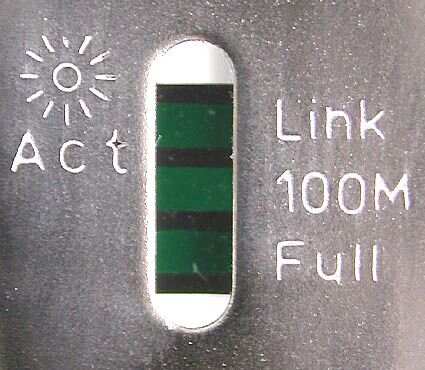 很多网卡上都带有标志网络连通状态的指示LED灯。在欧洲和北美,ISDN等网络设备同样使用RJ45接口。ISDN在欧洲广泛使用,而在北美宽带连接比较普及,但只有DSL使用RJ45,cable modem通常使用BNC接口。因此,用户需要注意RJ45接口旁标注的是”LAN”,”ISDN”还是”DSL”,当然插错也不比担心设备损坏。
很多网卡上都带有标志网络连通状态的指示LED灯。在欧洲和北美,ISDN等网络设备同样使用RJ45接口。ISDN在欧洲广泛使用,而在北美宽带连接比较普及,但只有DSL使用RJ45,cable modem通常使用BNC接口。因此,用户需要注意RJ45接口旁标注的是”LAN”,”ISDN”还是”DSL”,当然插错也不比担心设备损坏。
RJ11电话线接口
 RJ45和RJ11在外形上比较相似,不过RJ11有四个接触点,而RJ45有8个,RJ11在电脑里主要是用在调制解调器上,因为很多国家的电话接头都不一样,因此RJ11的转接器也比较多。
RJ45和RJ11在外形上比较相似,不过RJ11有四个接触点,而RJ45有8个,RJ11在电脑里主要是用在调制解调器上,因为很多国家的电话接头都不一样,因此RJ11的转接器也比较多。
 笔记本上的RJ11接口。
笔记本上的RJ11接口。
 RJ11调制解调器接口。
RJ11调制解调器接口。
 这是一款针对德国的电话线插头的RJ11转换线。
这是一款针对德国的电话线插头的RJ11转换线。
S-Video (Hosiden, Y/C)
 S端子是分离亮度和色度值来传输模拟视频信号,比起复合视频的画质更高,在所有模拟信号输出方案中,仅次于HDTV的分量输出模式。不过,通过TDMS提供的DVI或HDMI纯数字输出是当今最优的画质选择。
S端子是分离亮度和色度值来传输模拟视频信号,比起复合视频的画质更高,在所有模拟信号输出方案中,仅次于HDTV的分量输出模式。不过,通过TDMS提供的DVI或HDMI纯数字输出是当今最优的画质选择。
 显卡上的S端子接口,可以输出到电视机上了。
显卡上的S端子接口,可以输出到电视机上了。
SCART
 SCART是一种复合接头,广泛应用在欧洲和亚洲的消费电子产品上,这个接头同时带有了S端子、RGB以及模拟立体声音频信号,不过并不支持模拟HDTV分量的YpbPr和YcrCb颜色模式。
SCART是一种复合接头,广泛应用在欧洲和亚洲的消费电子产品上,这个接头同时带有了S端子、RGB以及模拟立体声音频信号,不过并不支持模拟HDTV分量的YpbPr和YcrCb颜色模式。
 用于连接TV和VCR的SCART接口。
用于连接TV和VCR的SCART接口。
 这个转接口可以把SCART信号分离出RCA来。
这个转接口可以把SCART信号分离出RCA来。
HDMI
 HDMI是用于传输未压缩HDTV信号的数字多媒体接口,最高支持1920×1080分辨率交错信号(1080i),集成数字版权管理(DRM)防拷机制,目前使用的是一种19针Type A接口。
HDMI是用于传输未压缩HDTV信号的数字多媒体接口,最高支持1920×1080分辨率交错信号(1080i),集成数字版权管理(DRM)防拷机制,目前使用的是一种19针Type A接口。

而29针的Type B(支持高于1080i的分辨率)HDMI接口目前还没有产品支持,HDMI和DVI-D采用同样的数字TDMS信号生成技术,因此我们可以在高端产品上看到HDMI-DVI转接器。另外,HDMI还可以传输8声道,24位,192KHz采样率的音频信号,HDMI信号线不应超过15米。
 HDMI-DVI转接线
HDMI-DVI转接线
术语:
HDMI = High Definition Multimedia Interface
Serial ATA (SATA)
 主板上的四个SATA接口。
主板上的四个SATA接口。
SATA是一种串行总线,主要应用在大容量存储等设备方面,是被设计来替代旧式的并行ATA接口的。第一代的SATA现在已被广泛应用,传输速率在150MBps的水平。信号线最长可达1米,SATA采用了点对点的连接方式,即一头连接主板上的SATA接口,另一头直接连硬盘,没有其他设备可以共享这条数据线,因此也就无需像并行ATA硬盘那样设置主盘和从盘(并行ATA每条数据线可以连接1-2个设备)。
 许多SATA数据线末端带有防止金手指磨损的保护套。
许多SATA数据线末端带有防止金手指磨损的保护套。

各式各样的SATA电源线。

SATA硬盘电源接口。
 不同颜色的线缆。
不同颜色的线缆。

尽管SATA是设计用在PC内部连接的,但也很容易让SATA变成外部接口。

可以使用传统的D型电源接头供电,

也可以使用图中SATA的专用电源接口。
ATA/133 (Parallel ATA, UltraDMA/133 Or E-IDE)
 IDE是用于连接硬盘和光驱(CD和DVD)的并行总线,也称作Parallel ATA,最新版本的并行ATA使用40针、80线的扁平数据线来连接主板和驱动器,每条数据线最多可以连接2台设备,需要将设备分别设置为主盘(master)和从盘(slave),这样的设置一般通过驱动器上的跳线来实现。
IDE是用于连接硬盘和光驱(CD和DVD)的并行总线,也称作Parallel ATA,最新版本的并行ATA使用40针、80线的扁平数据线来连接主板和驱动器,每条数据线最多可以连接2台设备,需要将设备分别设置为主盘(master)和从盘(slave),这样的设置一般通过驱动器上的跳线来实现。
 IDE数据线,中间位置少一个孔可以防止插反了。
IDE数据线,中间位置少一个孔可以防止插反了。
 连接到DVD光驱上,注意要是线缆红色的线条部分总是冲向电源接口的方向。
连接到DVD光驱上,注意要是线缆红色的线条部分总是冲向电源接口的方向。
 普通3.5英寸硬盘上的IDE接口。
普通3.5英寸硬盘上的IDE接口。
 如果想要把2.5英寸的硬盘接到普通IDE接口上,可以使用上图中类似的一个转接器。
如果想要把2.5英寸的硬盘接到普通IDE接口上,可以使用上图中类似的一个转接器。
接插数据线时请遵循这样的原则:数据线有红色标示的一侧边缘应该对准主板IDE接口标有数字1的一侧,同样也要仔细检查主板和驱动器上的IDE接口以及数据线接头,确保它们缺针及缺针孔的位置相对应。
 用一条数据线连接两台设备后,需要用下图中的蓝色跳线帽进行主从盘设置,硬盘上一般会有图示说明,设置正确在bios中会有显示硬盘设备信息。
用一条数据线连接两台设备后,需要用下图中的蓝色跳线帽进行主从盘设置,硬盘上一般会有图示说明,设置正确在bios中会有显示硬盘设备信息。
术语
ATA = Advanced Technology Attachment E-IDE = Enhanced Integrated Drive Electronics
AGP图形加速接口
 现在PC上最为广泛的图形接口还是AGP,还有一些老PC在使用PCI接口,不过PCI Express的势头发展很劲。PCI是一种并行总线,PCI Express是一种串行总线,两者是完全不同的东西。
现在PC上最为广泛的图形接口还是AGP,还有一些老PC在使用PCI接口,不过PCI Express的势头发展很劲。PCI是一种并行总线,PCI Express是一种串行总线,两者是完全不同的东西。
 上面是一个AGP接口,下面是一个PCIE接口。
上面是一个AGP接口,下面是一个PCIE接口。
 一些工作站级主板采用了AGP pro显示接口,对一些OpenGL显卡的供电更强一些,尽管显卡的供电越来越成问题,AGP pro并没有大行其道,取而代之的是显卡上多余的供电接口设置。
一些工作站级主板采用了AGP pro显示接口,对一些OpenGL显卡的供电更强一些,尽管显卡的供电越来越成问题,AGP pro并没有大行其道,取而代之的是显卡上多余的供电接口设置。
 显卡上的额外4针或6针供电接口。
显卡上的额外4针或6针供电接口。
 Molex额外供电接口。
Molex额外供电接口。
AGP分为1X 2X 4X和8X几种标准,它们所能提供的最大带宽如下表:
标准 带宽
AGP 1X 256 MB/s
AGP 2X 533 MB/s
AGP 4X 1066 MB/s
AGP 8X 2133 MB/s
注意AGP1X和2X的电压为3.3V,而4X和8X的电压仅为1.5V,很多主板上都有标志提醒你不要插入了错误的显卡,不过也有一种通用AGP卡是可以工作在两种电压之下的。
 最上面是金手指左侧有缺口的的3.3V AGP显卡,中间是金手指有两个缺口(一个针对AGP 3.3V,另一个针对AGP 1.5V)的通用AGP显卡,最下面是金手指右边有缺口的1.5V AGP显卡。
最上面是金手指左侧有缺口的的3.3V AGP显卡,中间是金手指有两个缺口(一个针对AGP 3.3V,另一个针对AGP 1.5V)的通用AGP显卡,最下面是金手指右边有缺口的1.5V AGP显卡。
PCI Express: The Serial Bus
 图上部是一个 PCI Express X16插槽,下面是两个PCI Express X1插槽。
图上部是一个 PCI Express X16插槽,下面是两个PCI Express X1插槽。
 支持nVIDIA SLI的双PCI-Express接口。一个小小的PCI Express x1在中间。
支持nVIDIA SLI的双PCI-Express接口。一个小小的PCI Express x1在中间。
PCI Express (PCIe)是用于显卡的最新接口界面,也可用于连接其它板卡,不过目前此类板卡还非常少。理论上,PCIe X16能提供接近两倍于AGP 8X的单向传输带宽,但实际上,带宽上的优势并未被当今的显卡完全利用。
 最上面是PCI Express x16,中间两个传统PCI接口,最下面一个PCI Express x1。
最上面是PCI Express x16,中间两个传统PCI接口,最下面一个PCI Express x1。
PCI Express带宽:
PCI E通道数 单向带宽 双向带宽
1 256 MB/s 512 MB/s
2 512 MB/s 1 GB/s
4 1 GB/s 2 GB/s
8 2 GB/s 4 GB/s
16 4 GB/s 8 GB/s
PCI和 PCI-X
 PCI是早期用于连接PC各种板卡的总线标准,例如网卡、Modem、声卡和视频编辑卡等等。大多数主板都是采用了32位33MHz频率,2.1版的PCI接口,3.3V电压,可以提供最高133MB/s的带宽,有些主板还具备66MHz的2.3版PCI。并行PCI总线的另一个发展方向是PCI-X,这种接口在工作站和服务器主板上很常见,SCSI控制器和多端口网卡需要这种高带宽接口。64位、133MHz的PCI-X 1.0就可以提供1GB/s的带宽。
PCI是早期用于连接PC各种板卡的总线标准,例如网卡、Modem、声卡和视频编辑卡等等。大多数主板都是采用了32位33MHz频率,2.1版的PCI接口,3.3V电压,可以提供最高133MB/s的带宽,有些主板还具备66MHz的2.3版PCI。并行PCI总线的另一个发展方向是PCI-X,这种接口在工作站和服务器主板上很常见,SCSI控制器和多端口网卡需要这种高带宽接口。64位、133MHz的PCI-X 1.0就可以提供1GB/s的带宽。
 PCI 2.1规范支持3.3V电压,插槽左边的阻隔能防止老型号5V PCI板卡的误插入。
PCI 2.1规范支持3.3V电压,插槽左边的阻隔能防止老型号5V PCI板卡的误插入。
 卡的金手指正好插入。
卡的金手指正好插入。
 64-bit PCI-X口上的RAID控制器卡。
64-bit PCI-X口上的RAID控制器卡。
 最上面是一个32位PCI插口,下面是三个64位的PCIX接口,最下面的绿色插口支持ZCR(Zero Channel RAID)。
最上面是一个32位PCI插口,下面是三个64位的PCIX接口,最下面的绿色插口支持ZCR(Zero Channel RAID)。
术语:
PCI = Peripheral Component Interconnect
电源接口和ATX标准
 电源接头。
电源接头。
电源规范:
AMD
Socket 462
电源标准 ATX12V 1.3 或更高
ATX plug 20-pin
辅助AUX plug (6-pin) 未用
P4接口 (4-pin 12V) 很少用
Socket 754
电源标准 ATX12V 1.3或更高
ATX plug 20-pin,有时24-pin
AUX plug (6-pin) 不用
P4 connector (4-pin 12V) 有时使用
Socket 939
电源标准 ATX12V 1.3 or higher
ATX plug 20-pin, sometimes 24-pin
AUX plug (6-pin) 未用
P4 connector (4-pin 12V) 有时使用
Intel
Socket 370
电源标准 ATX12V 1.3 or higher
ATX plug 20-pin
AUX plug (6-pin) 很少用
P4 connector (4-pin 12V) 很少用
Socket 423
电源标准 ATX12V 1.3 or higher
ATX plug 20-pin
AUX plug (6-pin) 很少用
P4 connector (4-pin 12V) 需要
Socket 478
电源标准 ATX12V 1.3 or higher
ATX plug 20-pin
AUX plug (6-pin) 未用
P4 plug (4-pin 12V) 需要
Socket 775
电源标准 ATX12V 2.01 or higher
ATX plug 24-pin, 有时20-pin
AUX plug (6-pin) n/a
P4 plug (4-pin 12V) 需要
P4 plug (8-pin 12V) 945X 芯片组或更高通常需要
 ATX 24 针电源接口
ATX 24 针电源接口
 20针ATX主板接头。
20针ATX主板接头。
 20针ATX线缆。
20针ATX线缆。
 6针ESP 接头。
6针ESP 接头。
 软驱的电源线。
软驱的电源线。
 20/24针可分离式主板电源接头(ATX或EATX)
20/24针可分离式主板电源接头(ATX或EATX)
 可别把20/24针可分离式电源接头的4针扩展接头插进12V辅助(AUX)电源接口中,这样它要么成为Extended ATX电源接头的一部分,要么完全无用(在使用20针ATX电源接口的主板上)。
可别把20/24针可分离式电源接头的4针扩展接头插进12V辅助(AUX)电源接口中,这样它要么成为Extended ATX电源接头的一部分,要么完全无用(在使用20针ATX电源接口的主板上)。
 单独的4针电源线才属于12V辅助(AUX)电源接口,很容易识别:两根黄色和两根黑色电线
单独的4针电源线才属于12V辅助(AUX)电源接口,很容易识别:两根黄色和两根黑色电线
 有些主板还需要额外供电。
有些主板还需要额外供电。
Technorati :接口
Del.icio.us :接口
Ice Rocket :接口
Flickr :接口
Zooomr :接口
Buzznet :接口
Riya :接口
43 Things :接口
技术资料发表评论 »
主板USB管脚接口大全
作者:xcvm 时间: 2007年07月22日 星期日
一、概述 因为每个USB接口能够向外设提供+5V500MA的电流,当我们在连接板载USB接口时,一定要严格按照主板的使用说明书进行安装。绝对不能出错,否则将烧毁主板或者外设。相信有不少朋友在连接前置USB插线时也发生过类似的“冒烟事见“。这就需要我们能够准确判别前置USB线的排列顺序如果我们晓得USB接口的基本布线结构,那问题不是就迎刃而解了吗。 二、USB接口实物图 主机端: 接线图: VCC Data- Data+ GND 实物图: 设备端: 接线图: VCC GND Data- Data+三、市面上常见的USB接口的布线结构 这两年市面上销售的主板,板载的前置USB接口,使用的都是标准的九针USB接口,第九针是空的,比较容易判断。但是多数品牌电脑使用的都是厂家定制的主板,我们维修的时候根本没有使用说明书;还有像以前的815主板,440BX,440VX主板等,前置USB的接法非常混乱,没有一个统一的标准。当我们维修此类机器时,如何判断其接法呢? 现在,把市面上的比较常见的主板前置USB接法进行汇总,供大家参考。(说明:■代表有插针,□代表有针位但无插针。) 1、六针双排 这种接口不常用,这种类型的USB插针排列方式见于精英P6STP-FL(REV:1.1)主板,用于海尔小超人766主机。其电源正和电源负为两个前置USB接口共用,因此前置的两个USB接口需要6根线与主板连接,布线如下表所示。 ■DATA1+ ■DATA1- ■VCC ■DATA2- ■DATA2+ ■GND 2、八针双排 这种接口最常见,实际上占用了十针的位置,只不过有两个针的位置是空着的,如精英的P4VXMS(REV:1.0)主板等。该主板还提供了标准的九针接法,这种作是为了方便DIY在组装电脑时连接容易。 ■VCC ■DATA- ■DATA+ □NUL ■GND ■GND □NUL ■DATA+ ■DATA- ■VCC
设备端: 接线图: VCC GND Data- Data+三、市面上常见的USB接口的布线结构 这两年市面上销售的主板,板载的前置USB接口,使用的都是标准的九针USB接口,第九针是空的,比较容易判断。但是多数品牌电脑使用的都是厂家定制的主板,我们维修的时候根本没有使用说明书;还有像以前的815主板,440BX,440VX主板等,前置USB的接法非常混乱,没有一个统一的标准。当我们维修此类机器时,如何判断其接法呢? 现在,把市面上的比较常见的主板前置USB接法进行汇总,供大家参考。(说明:■代表有插针,□代表有针位但无插针。) 1、六针双排 这种接口不常用,这种类型的USB插针排列方式见于精英P6STP-FL(REV:1.1)主板,用于海尔小超人766主机。其电源正和电源负为两个前置USB接口共用,因此前置的两个USB接口需要6根线与主板连接,布线如下表所示。 ■DATA1+ ■DATA1- ■VCC ■DATA2- ■DATA2+ ■GND 2、八针双排 这种接口最常见,实际上占用了十针的位置,只不过有两个针的位置是空着的,如精英的P4VXMS(REV:1.0)主板等。该主板还提供了标准的九针接法,这种作是为了方便DIY在组装电脑时连接容易。 ■VCC ■DATA- ■DATA+ □NUL ■GND ■GND □NUL ■DATA+ ■DATA- ■VCC 微星MS-5156主板采用的前置USB接口是八针互反接法。虽然该主板使用的是Intel 430TX芯片组,但首先提供了当时并不多见的USB1.0标准接口两个,只不过需要使用单独的引线外接。由于该主板的USB供电采用了限流保护技术,所以即使我们把USB的供电线接反,也不会导致主板无法启或烧毁USB设备的情况产生。 ■VCC ■DATA- ■DATA+ ■GND ■GND ■DATA+ ■DATA- ■VCC 以下这种接口比较常见,多使用于815,或440BX较早的主板上。 ■VCC ■DATA+ ■DATA- ■GND ■VCC ■DATA+ ■DATA- ■GND 以下这种接口现在不多见,也见于2001,2002年时期的主板上。 ■VCC ■DATA- ■DATA+ □NUL ■GND ■VCC ■DATA- ■DATA+ □NUL ■GND 3、九针双排 这种前置USB接口最常见,大多数主板都使用这种接口,有的还带有插槽来限位。如:精英P6IEA,INTEL D845GLVA主板,L4IBMGL2(REV:1.0B),精英865PE-A(REV:2.0),捷波P4X400DA主板,捷波JP4MFM。 ■VCC ■DATA- ■DATA+ ■GND ■NC ■VCC ■DATA- ■DATA+ ■GND □NUL
微星MS-5156主板采用的前置USB接口是八针互反接法。虽然该主板使用的是Intel 430TX芯片组,但首先提供了当时并不多见的USB1.0标准接口两个,只不过需要使用单独的引线外接。由于该主板的USB供电采用了限流保护技术,所以即使我们把USB的供电线接反,也不会导致主板无法启或烧毁USB设备的情况产生。 ■VCC ■DATA- ■DATA+ ■GND ■GND ■DATA+ ■DATA- ■VCC 以下这种接口比较常见,多使用于815,或440BX较早的主板上。 ■VCC ■DATA+ ■DATA- ■GND ■VCC ■DATA+ ■DATA- ■GND 以下这种接口现在不多见,也见于2001,2002年时期的主板上。 ■VCC ■DATA- ■DATA+ □NUL ■GND ■VCC ■DATA- ■DATA+ □NUL ■GND 3、九针双排 这种前置USB接口最常见,大多数主板都使用这种接口,有的还带有插槽来限位。如:精英P6IEA,INTEL D845GLVA主板,L4IBMGL2(REV:1.0B),精英865PE-A(REV:2.0),捷波P4X400DA主板,捷波JP4MFM。 ■VCC ■DATA- ■DATA+ ■GND ■NC ■VCC ■DATA- ■DATA+ ■GND □NUL  有的主板的第十针也接地了,但这对性能改变不大,也没有多大差别,可以接也可以不接。 ■VCC ■DATA- ■DATA+ ■GND ■GND ■VCC ■DATA- ■DATA+ ■GND □NUL
有的主板的第十针也接地了,但这对性能改变不大,也没有多大差别,可以接也可以不接。 ■VCC ■DATA- ■DATA+ ■GND ■GND ■VCC ■DATA- ■DATA+ ■GND □NUL  有的主板上不但带有限位设计,同时也明确标明了每一根针的定义,如微星MS-845GLML主板。
有的主板上不但带有限位设计,同时也明确标明了每一根针的定义,如微星MS-845GLML主板。  波生产的几款主板的前置USB接口虽然也是九针,但空针的位置有所有同和其他厂家有点特殊,空针的位置正好相反,如845GPRO,845DBA,845DBAR2等主板,空针的位置正好是第十针,而非第九针。
波生产的几款主板的前置USB接口虽然也是九针,但空针的位置有所有同和其他厂家有点特殊,空针的位置正好相反,如845GPRO,845DBA,845DBAR2等主板,空针的位置正好是第十针,而非第九针。  精英L4S5M主板也是九针前置USB接口,但空针的位置是第七针,同时第四针是不使用的,两个USB接口的正好互反。对于互反的USB接口,我们一定要注意不能接错,因为这种情况因为我们接对了一个,往往按经验来判断连接另一个,造成部件损坏。 ■GND ■NC ■DATA+ ■DATA- ■VCC ■VCC ■DATA- ■DATA+ □NUL ■GND 4、十针双排 精英P6STM主板,神舟电脑使用的FC-810T主板使用十针双排USB接口,第九,十两名为闲置插针,两个USB接口的接法相同。 ■VCC ■DATA- ■DATA+ ■GND ■NC ■VCC ■DATA- ■DATA+ ■GND ■NC
精英L4S5M主板也是九针前置USB接口,但空针的位置是第七针,同时第四针是不使用的,两个USB接口的正好互反。对于互反的USB接口,我们一定要注意不能接错,因为这种情况因为我们接对了一个,往往按经验来判断连接另一个,造成部件损坏。 ■GND ■NC ■DATA+ ■DATA- ■VCC ■VCC ■DATA- ■DATA+ □NUL ■GND 4、十针双排 精英P6STM主板,神舟电脑使用的FC-810T主板使用十针双排USB接口,第九,十两名为闲置插针,两个USB接口的接法相同。 ■VCC ■DATA- ■DATA+ ■GND ■NC ■VCC ■DATA- ■DATA+ ■GND ■NC  像微星845 Ultra VER:1主板,虽然使用的也是十针双排接法,但两组USB接法相反,并且使用了双地线。 ■VCC ■DATA- ■DATA+ ■GND ■GND ■GND ■GND ■DATA+ ■DATA- ■VCC
像微星845 Ultra VER:1主板,虽然使用的也是十针双排接法,但两组USB接法相反,并且使用了双地线。 ■VCC ■DATA- ■DATA+ ■GND ■GND ■GND ■GND ■DATA+ ■DATA- ■VCC  微星815E PRO(VER:1)N1996 ■VCC ■DATA- ■DATA+ ■GND ■NC ■NC ■GND ■DATA+ ■DATA- ■VCC
微星815E PRO(VER:1)N1996 ■VCC ■DATA- ■DATA+ ■GND ■NC ■NC ■GND ■DATA+ ■DATA- ■VCC  5、十五针双排 这种接口不多见,见于佰钰P4X266(PR22-S),硕泰克SL-65KV2主板上面,虽然插针多,但USB接口也只是两个,多余的上面一排都是地线,是为了减少USB线间的干扰,提高工作性能设计的。 ■GND NULL ■GND ■GND ■GND ■GND ■GND ■GND ■VCC ■DATA- ■DATA+ ■GND ■VCC ■DATA- ■DATA+ ■GND 实物:
5、十五针双排 这种接口不多见,见于佰钰P4X266(PR22-S),硕泰克SL-65KV2主板上面,虽然插针多,但USB接口也只是两个,多余的上面一排都是地线,是为了减少USB线间的干扰,提高工作性能设计的。 ■GND NULL ■GND ■GND ■GND ■GND ■GND ■GND ■VCC ■DATA- ■DATA+ ■GND ■VCC ■DATA- ■DATA+ ■GND 实物:  以下这种接口不多见,多见于一些OEM主板上面。 ■GND ■GND ■DATA+ ■DATA- ■VCC □NUL ■DATA+ ■GND ■VCC ■DATA- ■DATA+ ■GND ■GND □NUL ■VCC ■DATA- 6、四针单排 见于华硕CUSL2-C(REV:1.02),三帝P651ML,精英L4VXA2等主板。 ■VCC ■DATA+ ■DATA- ■GND □NUL
以下这种接口不多见,多见于一些OEM主板上面。 ■GND ■GND ■DATA+ ■DATA- ■VCC □NUL ■DATA+ ■GND ■VCC ■DATA- ■DATA+ ■GND ■GND □NUL ■VCC ■DATA- 6、四针单排 见于华硕CUSL2-C(REV:1.02),三帝P651ML,精英L4VXA2等主板。 ■VCC ■DATA+ ■DATA- ■GND □NUL
 四、机箱端的接法 目前市场上销售的DIY机箱的USB接头也有两种,一种是散的,一种是组合的,分别对应使用于非标USB接口和标准USB接口。 1、散线接头
四、机箱端的接法 目前市场上销售的DIY机箱的USB接头也有两种,一种是散的,一种是组合的,分别对应使用于非标USB接口和标准USB接口。 1、散线接头 2、标准组合接头
2、标准组合接头  一般情况下,机箱使用的USB接头都使用4种不同颜色的线来使用之区别,其中黑色线为地线(GND),红色线为电源正级(VCC或+5Volt),白色线为数据负线(USB Port-或Data-),绿色线为数据正线(USB Port+或Data+)。 无论是散头接法还是组合接法,我们一定确定我们的安装正确无误后(特别是电源正负的接法),才能加电试机,否则就必须使用万用表来帮助我们判断板载USB插针的正确接法。 五、USB接口的基本判断方法 USB线的插头方法最多,有六针的,也有八针,九针,十针的,但是因为USB线使用+5V电源和地线,这就为我们判别其正确定义提供了帮助。因为计算机在使用过程中会向空气中发射频带很宽的大量的电磁波,为了防止这些电磁波对其他家用电器的干扰,都使用了全钢机箱,并且箱体安全接地。 还有一点需要大家明白,不但机箱接地,同时机箱也是开关电源次级的电源地,即我们通常所说的“电源负极”。所以在我们判别USB接口的地时,只要把万用表置于*1档或导通档,测试USB接口中那根针与机箱是导通的,这样就可以马上判断出地线。只要知道地线了,与其隔两根针的就是“电源正”,即VCC端。其余就可以按位置排列了。 基本方法: 将万用表置于通断档或电阻档的*1档。
一般情况下,机箱使用的USB接头都使用4种不同颜色的线来使用之区别,其中黑色线为地线(GND),红色线为电源正级(VCC或+5Volt),白色线为数据负线(USB Port-或Data-),绿色线为数据正线(USB Port+或Data+)。 无论是散头接法还是组合接法,我们一定确定我们的安装正确无误后(特别是电源正负的接法),才能加电试机,否则就必须使用万用表来帮助我们判断板载USB插针的正确接法。 五、USB接口的基本判断方法 USB线的插头方法最多,有六针的,也有八针,九针,十针的,但是因为USB线使用+5V电源和地线,这就为我们判别其正确定义提供了帮助。因为计算机在使用过程中会向空气中发射频带很宽的大量的电磁波,为了防止这些电磁波对其他家用电器的干扰,都使用了全钢机箱,并且箱体安全接地。 还有一点需要大家明白,不但机箱接地,同时机箱也是开关电源次级的电源地,即我们通常所说的“电源负极”。所以在我们判别USB接口的地时,只要把万用表置于*1档或导通档,测试USB接口中那根针与机箱是导通的,这样就可以马上判断出地线。只要知道地线了,与其隔两根针的就是“电源正”,即VCC端。其余就可以按位置排列了。 基本方法: 将万用表置于通断档或电阻档的*1档。 用黑表笔接触主板的地线,如USB接口或键盘接口,固定螺丝位置的边缘,这些位置都是地线。
用黑表笔接触主板的地线,如USB接口或键盘接口,固定螺丝位置的边缘,这些位置都是地线。  黑表笔不动,用红表笔记逐个接触前置USB接口的插针。
黑表笔不动,用红表笔记逐个接触前置USB接口的插针。  接到某一插针时,万用表发出鸣叫或电阻档指示为0或较小数值时,就表示此时红表笔接触的前置USB插针是地线(GND)。接下来再根据USB连线的基本布局就可以判断电源正(VCC)和其他两根数据线了。
接到某一插针时,万用表发出鸣叫或电阻档指示为0或较小数值时,就表示此时红表笔接触的前置USB插针是地线(GND)。接下来再根据USB连线的基本布局就可以判断电源正(VCC)和其他两根数据线了。  如果还不放心,我们还可以继续判断电源正。因为USB使用的+5V电源,是由ATX20针电源插头的+5V(红色)或者是+5VSB(紫色)供应的,只要测量有哪根针与ATX电源的红或紫导通就可以了。 一些高档主板的USB供电不是直接由电源提供的,而是通过功率电源管按制USB供电当故障发生时切断对外设供电,或者使用限流IC把USB接口的输出电流限定为500MA。我们可以通过观察PCB板上线路连接来判断电源正的接法;也可以通过使用万用表的电阻档测量,与USB接口相连的保险电阻或控制电源管导通的插针,就是USB接口的正极。 六、USB接口的供电方法 1、采用+5VSB或+5V供电 一些低端主板生产厂家出于生产成本的考虑,有的是直接使用开关电源送出的+5VSB或+5V供电,其间有一个或根本没有保险电源或限流电阻。这样做的话会导致如是USB接口或USB外设出现故障时会造成主机不能加电或无法启动。如果是主机正在工作时插入了问题USB外设就会导致主板立即重启。
如果还不放心,我们还可以继续判断电源正。因为USB使用的+5V电源,是由ATX20针电源插头的+5V(红色)或者是+5VSB(紫色)供应的,只要测量有哪根针与ATX电源的红或紫导通就可以了。 一些高档主板的USB供电不是直接由电源提供的,而是通过功率电源管按制USB供电当故障发生时切断对外设供电,或者使用限流IC把USB接口的输出电流限定为500MA。我们可以通过观察PCB板上线路连接来判断电源正的接法;也可以通过使用万用表的电阻档测量,与USB接口相连的保险电阻或控制电源管导通的插针,就是USB接口的正极。 六、USB接口的供电方法 1、采用+5VSB或+5V供电 一些低端主板生产厂家出于生产成本的考虑,有的是直接使用开关电源送出的+5VSB或+5V供电,其间有一个或根本没有保险电源或限流电阻。这样做的话会导致如是USB接口或USB外设出现故障时会造成主机不能加电或无法启动。如果是主机正在工作时插入了问题USB外设就会导致主板立即重启。  中档主板的生产厂家多数都在USB供电回路中设计了电源滤波和可恢复保险电阻以保护主板稳定工作,避免受到热插拔USB外设时出现死机或重启现象。如下图因为生产厂家采用简单供电,导致供电回路中的滤波电感比较严重的烧毁。
中档主板的生产厂家多数都在USB供电回路中设计了电源滤波和可恢复保险电阻以保护主板稳定工作,避免受到热插拔USB外设时出现死机或重启现象。如下图因为生产厂家采用简单供电,导致供电回路中的滤波电感比较严重的烧毁。  因为后置USB接口与键盘接口相近,所以大部分主板在设计时都采用了后置USB接口和键鼠一起供电的做法,在键盘接口附近一般会有一个JB1跳线,用户可以选择是使用+5VSB(可以提供键鼠开机功能,网络唤醒功能,但电流较小,无法满足移动硬盘供电)供电;或者是使用+5V电源供电(提供电流较大,但无法键鼠开机)。不过一些主板在设计时就取消了跳线,所以当电脑关机时键鼠灯常亮,这种情况只能在电脑关机后拔下主机的电源插头才能彻底断电。
因为后置USB接口与键盘接口相近,所以大部分主板在设计时都采用了后置USB接口和键鼠一起供电的做法,在键盘接口附近一般会有一个JB1跳线,用户可以选择是使用+5VSB(可以提供键鼠开机功能,网络唤醒功能,但电流较小,无法满足移动硬盘供电)供电;或者是使用+5V电源供电(提供电流较大,但无法键鼠开机)。不过一些主板在设计时就取消了跳线,所以当电脑关机时键鼠灯常亮,这种情况只能在电脑关机后拔下主机的电源插头才能彻底断电。  像映泰KBNHAG主板为了使用主板后置USB接口的供电更稳定,把键鼠和USB供电进行了分离。
像映泰KBNHAG主板为了使用主板后置USB接口的供电更稳定,把键鼠和USB供电进行了分离。  2采用+5V电源通过限流IC供电或使用电源管可控供电 这种设计一般见于中高档主板,在USB供电回路中有电容滤波,保险电阻,限流IC或功率电源管,这种设计可以保证主板的每个USB接口向外设提供最大500MA的供电电流,同时当外设短路时,限流IC会自动切断USB接口的供电,保证主机正常稳定的工作。不过,因为最大供电电流只有500MA,所以当我们使用移动硬盘时,往往就会出现无法认盘,认盘后文件读取不易,只能拷贝小文件不能拷贝大文件,拷贝文件容易死机等情况。
2采用+5V电源通过限流IC供电或使用电源管可控供电 这种设计一般见于中高档主板,在USB供电回路中有电容滤波,保险电阻,限流IC或功率电源管,这种设计可以保证主板的每个USB接口向外设提供最大500MA的供电电流,同时当外设短路时,限流IC会自动切断USB接口的供电,保证主机正常稳定的工作。不过,因为最大供电电流只有500MA,所以当我们使用移动硬盘时,往往就会出现无法认盘,认盘后文件读取不易,只能拷贝小文件不能拷贝大文件,拷贝文件容易死机等情况。  七、注意事项 六针的USB接口,其中的电源正和电源地是共用的。九针和十针的USB接口,第九针为空,是为了定位,防止USB接口反接,造成烧主板的情况。如果我们在判断时有疑问,我们还可以通过万用表辅助判断,以确定连接准确无误。 八、与其他接口的区别 1、九针的COM接口 现在因为USB接口和1394接口的迅速普及,二者的连接安装方便,可以带电拔插,所以原来经常使用的COM端口现在已经较少出现在主板上了。生产厂家为了兼顾不同的客户群,只是在主板保留COM口的插针,供有需要的用户单独外接使用。 由于COM使用的也是九针接口,一些用户在连接前置USB接口时经常会出现错误。注意二者的区别,COM口的第十针是空的,同时外围一般会有一个图形框,再就是有明显的“COM”字母标注。
七、注意事项 六针的USB接口,其中的电源正和电源地是共用的。九针和十针的USB接口,第九针为空,是为了定位,防止USB接口反接,造成烧主板的情况。如果我们在判断时有疑问,我们还可以通过万用表辅助判断,以确定连接准确无误。 八、与其他接口的区别 1、九针的COM接口 现在因为USB接口和1394接口的迅速普及,二者的连接安装方便,可以带电拔插,所以原来经常使用的COM端口现在已经较少出现在主板上了。生产厂家为了兼顾不同的客户群,只是在主板保留COM口的插针,供有需要的用户单独外接使用。 由于COM使用的也是九针接口,一些用户在连接前置USB接口时经常会出现错误。注意二者的区别,COM口的第十针是空的,同时外围一般会有一个图形框,再就是有明显的“COM”字母标注。  、九针的前置音频接口 虽然前置音频接口(J_AUDIO)也是九针,但空针一般为第七针,同时该接口通常在声卡或后置耳麦接口附近。
、九针的前置音频接口 虽然前置音频接口(J_AUDIO)也是九针,但空针一般为第七针,同时该接口通常在声卡或后置耳麦接口附近。  10针前置音频接口(隽星845PEML),该音频接口与普通常见的九针前置音频接口有所不同,1,9是右声道,2,10是左声道,3,4,7为地,5为VCC,6为MIC IN,8为空脚。
10针前置音频接口(隽星845PEML),该音频接口与普通常见的九针前置音频接口有所不同,1,9是右声道,2,10是左声道,3,4,7为地,5为VCC,6为MIC IN,8为空脚。  3、九针的前置面板接口 前置面板接口就是通常的电源开关,复位键,硬盘灯,电源灯。这几根线通常组合在一起,也正好是九根针,如果没有图示说明,那和前置USB接口非常相似。不过,我们可以注意到空针的为置也是第10针,特别是新的主板该接口都用明显的颜色加以区别,因此不容易出现错误。
3、九针的前置面板接口 前置面板接口就是通常的电源开关,复位键,硬盘灯,电源灯。这几根线通常组合在一起,也正好是九根针,如果没有图示说明,那和前置USB接口非常相似。不过,我们可以注意到空针的为置也是第10针,特别是新的主板该接口都用明显的颜色加以区别,因此不容易出现错误。  4、九针INFOLINK接口 见于技嘉GA-IG1000-G主板。
4、九针INFOLINK接口 见于技嘉GA-IG1000-G主板。  5、九针的SPDIF接口 见于技嘉和微星主板,不过该接口空针的位置为第五针。
5、九针的SPDIF接口 见于技嘉和微星主板,不过该接口空针的位置为第五针。  69针JDB接口 见于微星MS-6566,6580等主板上,要注意该接口与前置USB接口非常相似,也是空缺第九针。
69针JDB接口 见于微星MS-6566,6580等主板上,要注意该接口与前置USB接口非常相似,也是空缺第九针。  7、单排五针接口 红外接口 :红外接口的针脚定义和USB相似,也有VCC,GND两脚,再就是发送和接收两脚,不过红外接口用的单排五针空的是第四针,而非第五针。
7、单排五针接口 红外接口 :红外接口的针脚定义和USB相似,也有VCC,GND两脚,再就是发送和接收两脚,不过红外接口用的单排五针空的是第四针,而非第五针。  网络唤醒接口: 该接口虽然也是单排五针,但它的五针齐全。
网络唤醒接口: 该接口虽然也是单排五针,但它的五针齐全。  8、五针接口 主板上的五针接口也有好几种,如红外,SPDIF接口,SUB_CEN接口,这几种接口虽然使用的双排六针,但只有五根针,一般不会当成USB接口使用。
8、五针接口 主板上的五针接口也有好几种,如红外,SPDIF接口,SUB_CEN接口,这几种接口虽然使用的双排六针,但只有五根针,一般不会当成USB接口使用。  9、十五针接口 主板集成VGA接口: 该接口的使用在810之前的主板较常见,目前的主板一般都是直接使用板载VGA接口替代COM2接口的位置。
9、十五针接口 主板集成VGA接口: 该接口的使用在810之前的主板较常见,目前的主板一般都是直接使用板载VGA接口替代COM2接口的位置。 软猫接口: 如精英P6SET-ML,这种猫在370接口的主板上较常见,需要占用一定的CPU资源来完成数据的调制和解调功能,属专用接口,只能与厂家自己生产的软猫配套使用。类似的还有网卡接口等。
软猫接口: 如精英P6SET-ML,这种猫在370接口的主板上较常见,需要占用一定的CPU资源来完成数据的调制和解调功能,属专用接口,只能与厂家自己生产的软猫配套使用。类似的还有网卡接口等。 AME接口: 因为游戏手柄也越来越多的使用了即插即用的USB接口,所以声卡附带的15针GAME接口使用的机会也越来越少,所以部分生产厂家就在主板后置接口中省去了该接口,但在主板提供了扩展可能。
AME接口: 因为游戏手柄也越来越多的使用了即插即用的USB接口,所以声卡附带的15针GAME接口使用的机会也越来越少,所以部分生产厂家就在主板后置接口中省去了该接口,但在主板提供了扩展可能。 14针接置音频接口: 该前置音频接口见于技嘉U8668-D(七喜快乐2004),在其他主板上没有多见,最右边多余的四根针可以用来直接使用跳线帽来短接,使前后置音频接口同时起作用。否则后置接口将受前置接口的控制,当前置耳麦接口中插入话筒或耳机时,会自动切断后置接口的输入。
14针接置音频接口: 该前置音频接口见于技嘉U8668-D(七喜快乐2004),在其他主板上没有多见,最右边多余的四根针可以用来直接使用跳线帽来短接,使前后置音频接口同时起作用。否则后置接口将受前置接口的控制,当前置耳麦接口中插入话筒或耳机时,会自动切断后置接口的输入。
技术资料发表评论 »
DVI接口详细介绍
作者:xcvm 时间: 2007年07月22日 星期日
如今带有DVI接口的液晶显示器十分普及,另外配备同样接口的显示卡也很常见,如此配合起来导致了DVI大行其道,而传统的VGA接口由于不能和数字信号完全匹配,因此逐渐走向没落。
说到DVI接口,很多朋友都会想到白色的D型插座。没错,这就是DVI接口,但和VGA接口不同。DVI接口分为3大类5种标准,每种标准都有自己的应用范围,如果使用中不加以区别,就会影响显示设备的性能

因此,作为一种常见的显示接口标准,我们还是很有必要对DVI有所了解的!
DVI详解
DVI全称为Digital Visual Interface,它是1999年由Silicon Image、Intel(英特尔)、Compaq(康柏)、IBM、HP(惠普)、NEC、Fujitsu(富士通)等公司共同组成DDWG(Digital Display Working Group,数字显示工作组)推出的接口标准。
它是以Silicon Image公司的PanalLink接口技术为基础,基于TMDS(Transition Minimized Differential Signaling,最小化传输差分信号)电子协议作为基本电气连接。TMDS是一种微分信号机制,可以将象素数据编码,并通过串行连接传递。显卡产生的数字信号由发送器按照TMDS协议编码后通过TMDS通道发送给接收器,经过解码送给数字显示设备。

DVI接口的阵脚定义
一个DVI显示系统包括一个传送器和一个接收器。传送器是信号的来源,可以内建在显卡芯片中,也可以以附加芯片的形式出现在显卡PCB上;而接收器则是显示器上的一块电路,它可以接受数字信号,将其解码并传递到数字显示电路中,通过这两者,显卡发出的信号成为显示器上的图象。
和传统的VGA信号相比,采用DVI信号的液晶显示器不存在相位问题,不会引起像素抖动。另外,采用DVI信号后,显示器不会造成几何失真,大大提高了画面的质量。
DVI的不同标准
和VGA接口不同,DVI接口存在很多标准,使用显示器时一定要搞明白。
从下面的图表中可以看到,DVI一共分为5种标准。其中DVI-D和DVI-I分为”双通道”和”单通道”两种类型,我们平时见到的都是单通道版的,双通道版的成本很高,因此只有部分专业设备才具备,普通消费者很难见到。

DVI-A是一种模拟传输标准,晚期的大屏幕专业CRT中能看见。不过由于和VGA没有本质区别,性能也不高,因此DVI-A事实上已经被废弃了。至于DFP接口,这是一种已经被废弃的早期的数字规范。
关于DVI信号的各种特性,您可以看看下表:
规格 信号 备注
DVI-I双通道 数字/模拟 可转换VGA
DVI-I单通道 数字/模拟 可转换VGA
DVI-D双通道 数字 不可转换VGA
DVI-D单通道 数字 不可转换VGA
DVI-A 模拟 已废弃
DFP 数字 已废弃
VGA 模拟 –
18针和24针有啥区别?
市场中,我们经常可以听见经销商形容DVI线有18+1和24+1以及18+5和24+5这4种规格。
有些人说18针是简化版,性能不如24针的好;还有人说24针中有一些是地线,其实效果和18针完全一样。这些说法那个正确?
其实,我们上面的表格已经透露了详细情况了。18针属于单通道DVI,传输速率只有24针的一半,为165MHz。在画面显示上,单通道的DVI支持的分辨率和双通道的完全一样,但刷新率却只有双通道的一半左右,会造成显示质量的下降。一般来讲,单通道的DVI接口,最大的刷新率只能支持到1920*1080*60hz或1600*1200*60hz,即现有23寸宽屏显示器和20寸普通比例显示器的正常显示,再高的话就会造成显示效果的下降。
目前我们常用的液晶显示器还维持在19寸普屏和20寸宽屏左右,真正用上大屏幕显示器的人很少,因此18针的单通道DVI接口已经够用了。而使用大屏液晶显示器的话,24针的双通道DVI是必须具备的条件。

DVI-I转换成VGA的接头
至于18+5和24+5这种规格都属于DVI-I,多出来得4根线用于兼容传统VGA模拟信号。这种接口在显示卡上用的多,显示器基本不用,除非是970P这样的单接口显示器才会考虑采用。
VGA显示器值得买吗?
既然我们说到DVI线了,就不能不说VGA。因为现在市场中仍然有部分单VGA的液晶显示器出售,价格通常比带DVI的型号便宜百元左右,这些显示器是否值得购买呢?
小编的建议是如果是小屏幕产品的话,购买无妨。因为DVI和VGA的区别只有在1600*1200这样的高分辨率下才看的比较明显,较低的分辨率如1280*1024或1440*900则基本看不见区别,
至于显示器的相位和几何画面失真的问题,随着显示器自动调节技术的发展,一键AUTO过都能搞定。
最后警告大家,如果你决定购买双接口的显示器,请一定使用其中的DVI信号,使用VGA信号显示质量会严重下降。其中原因在于显示卡大量偷工减料,VGA部分低通滤波电路被取消,造成信号严重损失。v
评论这张
 转发至微博
转发至微博
 0人 | 分享到:
0人 | 分享到:
阅读(22509)| 评论(64)| 引用 (10) |举报
全集成主板之不完全优化攻略
Blos的设置说明
历史上的今天
相关文章
最近读者
 yzh586
yzh586
 Tony
Tony
 bao_ping
bao_ping
 zhuxiaoh
zhuxiaoh
 gupengju
gupengju
 lmliu-ma
lmliu-ma
 wangfay_
wangfay_
 aunty Z
aunty Z
评论
 yzh586
yzh586
取消验证码: 换一张
换一张
网易微博
03-30 08:35as
太棒了!
回复
PC的部件连接性方面比较让人欣慰的是:不兼容的接口配件等根本就不能连接在一起。当然也不排除极少的情形出现,还好因此导致硬件损害的事情现在也是非常少见了。
USB
USB接口方式有三种:PC上常见的是Type A型,一些USB设备上(一般带有连接线缆)常使用Type B,而Mp3、相机、手机等小型数码设备上通常是mini USB接口。
IEEE-1394 / Firewire / i.Link
IEEE1394是这种广泛应用在数码摄像机、网络、存储设备中的串行接口的正式名称,Apple叫它Firewire,索尼叫它i.link。传输速率方面,现在400Mbps的IEEE1394正在被800Mbps的IEEE1394b(firewire-800)标准所取代。普通firewire设备一般带有电源供应的6针接口,还有一种不带电源的4针接口,而firewire-800设备是使用9针线缆和接头的。
Cinch RCA (视频复合,音频, HDTV分量)
颜色 功能 信号类型
黑或白 音频左声道 模拟
红色 音频右声道,HDTV红色分量也是这个颜色 模拟
黄色 视频复合 模拟
绿色 HDTV Y分量 模拟
蓝色 HDTV Cb/Pb分量 模拟
红色 HDTV Cr/Pr分量 模拟
橙/黄 SPDIF音频 数字
从上表可以看出,部分接口的颜色一样,有可能是会搞混的,比如SPDIF和视频复合接口,以及HDTV的Cr/Pr分量和右声道音频,这就要我们在连接时仔细查看说明书了,注意HDTV接口一般是3个一组一排的。
术语:
RCA = Radio Corporation of America SPDIF = Sony/Philips Digital Interfaces
PS/2
名字源自IBM PS/2, 这种接口广泛应用在键盘和鼠标上面,已经是它们的标准了,现在缓慢被USB所取代,现在的PS/2接头一般都有颜色标志。
VGA 显示接口
PC和显示器的标准接口是15针的mini D-Sub接口,aka HD15,我们也可以使用一个适配器把模拟显示器和DVI-I接口连接起来。这种D-sub接口传输RGB三色信号,同时还有H-Sync、Vsync等信息。
术语:
VGA = Video Graphics Array
DVI 显示器接口
因为现在的VGA到DVI的转换步伐比较缓慢,为了兼容大多数模拟显示器,最通用的DVI-I接口还是可以同时输出模拟信号和数字信号,而现在还有一种DVI-D信号,只能输出数字信号。
术语:
DVI = Digital Visual Interface
RJ45网线接头
一种是广泛使用的直连线,另一种是特殊情况下使用的交叉线。如果是PC连接交换机或是其他网络接口等,或是其他连接的双方地位不对等的情况下都使用直连线,而如果连接的两台设备是对等的,例如都是两台PC、笔记本等,就要使用交叉线了。两者的差别是线序不一致,接口是一样的。
RJ11电话线接口
S-Video (Hosiden, Y/C)
SCART
HDMI
而29针的Type B(支持高于1080i的分辨率)HDMI接口目前还没有产品支持,HDMI和DVI-D采用同样的数字TDMS信号生成技术,因此我们可以在高端产品上看到HDMI-DVI转接器。另外,HDMI还可以传输8声道,24位,192KHz采样率的音频信号,HDMI信号线不应超过15米。
术语:
HDMI = High Definition Multimedia Interface
Serial ATA (SATA)
SATA是一种串行总线,主要应用在大容量存储等设备方面,是被设计来替代旧式的并行ATA接口的。第一代的SATA现在已被广泛应用,传输速率在150MBps的水平。信号线最长可达1米,SATA采用了点对点的连接方式,即一头连接主板上的SATA接口,另一头直接连硬盘,没有其他设备可以共享这条数据线,因此也就无需像并行ATA硬盘那样设置主盘和从盘(并行ATA每条数据线可以连接1-2个设备)。
各式各样的SATA电源线。
SATA硬盘电源接口。
尽管SATA是设计用在PC内部连接的,但也很容易让SATA变成外部接口。
可以使用传统的D型电源接头供电,
也可以使用图中SATA的专用电源接口。
ATA/133 (Parallel ATA, UltraDMA/133 Or E-IDE)
接插数据线时请遵循这样的原则:数据线有红色标示的一侧边缘应该对准主板IDE接口标有数字1的一侧,同样也要仔细检查主板和驱动器上的IDE接口以及数据线接头,确保它们缺针及缺针孔的位置相对应。
术语
ATA = Advanced Technology Attachment E-IDE = Enhanced Integrated Drive Electronics
AGP图形加速接口
AGP分为1X 2X 4X和8X几种标准,它们所能提供的最大带宽如下表:
标准 带宽
AGP 1X 256 MB/s
AGP 2X 533 MB/s
AGP 4X 1066 MB/s
AGP 8X 2133 MB/s
注意AGP1X和2X的电压为3.3V,而4X和8X的电压仅为1.5V,很多主板上都有标志提醒你不要插入了错误的显卡,不过也有一种通用AGP卡是可以工作在两种电压之下的。
PCI Express: The Serial Bus
PCI Express (PCIe)是用于显卡的最新接口界面,也可用于连接其它板卡,不过目前此类板卡还非常少。理论上,PCIe X16能提供接近两倍于AGP 8X的单向传输带宽,但实际上,带宽上的优势并未被当今的显卡完全利用。
PCI Express带宽:
PCI E通道数 单向带宽 双向带宽
1 256 MB/s 512 MB/s
2 512 MB/s 1 GB/s
4 1 GB/s 2 GB/s
8 2 GB/s 4 GB/s
16 4 GB/s 8 GB/s
PCI和 PCI-X
术语:
PCI = Peripheral Component Interconnect
电源接口和ATX标准
电源规范:
AMD
Socket 462
电源标准 ATX12V 1.3 或更高
ATX plug 20-pin
辅助AUX plug (6-pin) 未用
P4接口 (4-pin 12V) 很少用
Socket 754
电源标准 ATX12V 1.3或更高
ATX plug 20-pin,有时24-pin
AUX plug (6-pin) 不用
P4 connector (4-pin 12V) 有时使用
Socket 939
电源标准 ATX12V 1.3 or higher
ATX plug 20-pin, sometimes 24-pin
AUX plug (6-pin) 未用
P4 connector (4-pin 12V) 有时使用
Intel
Socket 370
电源标准 ATX12V 1.3 or higher
ATX plug 20-pin
AUX plug (6-pin) 很少用
P4 connector (4-pin 12V) 很少用
Socket 423
电源标准 ATX12V 1.3 or higher
ATX plug 20-pin
AUX plug (6-pin) 很少用
P4 connector (4-pin 12V) 需要
Socket 478
电源标准 ATX12V 1.3 or higher
ATX plug 20-pin
AUX plug (6-pin) 未用
P4 plug (4-pin 12V) 需要
Socket 775
电源标准 ATX12V 2.01 or higher
ATX plug 24-pin, 有时20-pin
AUX plug (6-pin) n/a
P4 plug (4-pin 12V) 需要
P4 plug (8-pin 12V) 945X 芯片组或更高通常需要
Technorati :接口
Del.icio.us :接口
Ice Rocket :接口
Flickr :接口
Zooomr :接口
Buzznet :接口
Riya :接口
43 Things :接口
技术资料发表评论 »
主板USB管脚接口大全
作者:xcvm 时间: 2007年07月22日 星期日
一、概述 因为每个USB接口能够向外设提供+5V500MA的电流,当我们在连接板载USB接口时,一定要严格按照主板的使用说明书进行安装。绝对不能出错,否则将烧毁主板或者外设。相信有不少朋友在连接前置USB插线时也发生过类似的“冒烟事见“。这就需要我们能够准确判别前置USB线的排列顺序如果我们晓得USB接口的基本布线结构,那问题不是就迎刃而解了吗。 二、USB接口实物图 主机端: 接线图: VCC Data- Data+ GND 实物图:
技术资料发表评论 »
DVI接口详细介绍
作者:xcvm 时间: 2007年07月22日 星期日
如今带有DVI接口的液晶显示器十分普及,另外配备同样接口的显示卡也很常见,如此配合起来导致了DVI大行其道,而传统的VGA接口由于不能和数字信号完全匹配,因此逐渐走向没落。
说到DVI接口,很多朋友都会想到白色的D型插座。没错,这就是DVI接口,但和VGA接口不同。DVI接口分为3大类5种标准,每种标准都有自己的应用范围,如果使用中不加以区别,就会影响显示设备的性能
因此,作为一种常见的显示接口标准,我们还是很有必要对DVI有所了解的!
DVI详解
DVI全称为Digital Visual Interface,它是1999年由Silicon Image、Intel(英特尔)、Compaq(康柏)、IBM、HP(惠普)、NEC、Fujitsu(富士通)等公司共同组成DDWG(Digital Display Working Group,数字显示工作组)推出的接口标准。
它是以Silicon Image公司的PanalLink接口技术为基础,基于TMDS(Transition Minimized Differential Signaling,最小化传输差分信号)电子协议作为基本电气连接。TMDS是一种微分信号机制,可以将象素数据编码,并通过串行连接传递。显卡产生的数字信号由发送器按照TMDS协议编码后通过TMDS通道发送给接收器,经过解码送给数字显示设备。
DVI接口的阵脚定义
一个DVI显示系统包括一个传送器和一个接收器。传送器是信号的来源,可以内建在显卡芯片中,也可以以附加芯片的形式出现在显卡PCB上;而接收器则是显示器上的一块电路,它可以接受数字信号,将其解码并传递到数字显示电路中,通过这两者,显卡发出的信号成为显示器上的图象。
和传统的VGA信号相比,采用DVI信号的液晶显示器不存在相位问题,不会引起像素抖动。另外,采用DVI信号后,显示器不会造成几何失真,大大提高了画面的质量。
DVI的不同标准
和VGA接口不同,DVI接口存在很多标准,使用显示器时一定要搞明白。
从下面的图表中可以看到,DVI一共分为5种标准。其中DVI-D和DVI-I分为”双通道”和”单通道”两种类型,我们平时见到的都是单通道版的,双通道版的成本很高,因此只有部分专业设备才具备,普通消费者很难见到。
DVI-A是一种模拟传输标准,晚期的大屏幕专业CRT中能看见。不过由于和VGA没有本质区别,性能也不高,因此DVI-A事实上已经被废弃了。至于DFP接口,这是一种已经被废弃的早期的数字规范。
关于DVI信号的各种特性,您可以看看下表:
规格 信号 备注
DVI-I双通道 数字/模拟 可转换VGA
DVI-I单通道 数字/模拟 可转换VGA
DVI-D双通道 数字 不可转换VGA
DVI-D单通道 数字 不可转换VGA
DVI-A 模拟 已废弃
DFP 数字 已废弃
VGA 模拟 –
18针和24针有啥区别?
市场中,我们经常可以听见经销商形容DVI线有18+1和24+1以及18+5和24+5这4种规格。
有些人说18针是简化版,性能不如24针的好;还有人说24针中有一些是地线,其实效果和18针完全一样。这些说法那个正确?
其实,我们上面的表格已经透露了详细情况了。18针属于单通道DVI,传输速率只有24针的一半,为165MHz。在画面显示上,单通道的DVI支持的分辨率和双通道的完全一样,但刷新率却只有双通道的一半左右,会造成显示质量的下降。一般来讲,单通道的DVI接口,最大的刷新率只能支持到1920*1080*60hz或1600*1200*60hz,即现有23寸宽屏显示器和20寸普通比例显示器的正常显示,再高的话就会造成显示效果的下降。
目前我们常用的液晶显示器还维持在19寸普屏和20寸宽屏左右,真正用上大屏幕显示器的人很少,因此18针的单通道DVI接口已经够用了。而使用大屏液晶显示器的话,24针的双通道DVI是必须具备的条件。
DVI-I转换成VGA的接头
至于18+5和24+5这种规格都属于DVI-I,多出来得4根线用于兼容传统VGA模拟信号。这种接口在显示卡上用的多,显示器基本不用,除非是970P这样的单接口显示器才会考虑采用。
VGA显示器值得买吗?
既然我们说到DVI线了,就不能不说VGA。因为现在市场中仍然有部分单VGA的液晶显示器出售,价格通常比带DVI的型号便宜百元左右,这些显示器是否值得购买呢?
小编的建议是如果是小屏幕产品的话,购买无妨。因为DVI和VGA的区别只有在1600*1200这样的高分辨率下才看的比较明显,较低的分辨率如1280*1024或1440*900则基本看不见区别,
至于显示器的相位和几何画面失真的问题,随着显示器自动调节技术的发展,一键AUTO过都能搞定。
最后警告大家,如果你决定购买双接口的显示器,请一定使用其中的DVI信号,使用VGA信号显示质量会严重下降。其中原因在于显示卡大量偷工减料,VGA部分低通滤波电路被取消,造成信号严重损失。v
评论这张
阅读(22509)| 评论(64)| 引用 (10) |举报
全集成主板之不完全优化攻略
Blos的设置说明
历史上的今天
相关文章
最近读者
评论
取消验证码:
网易微博
03-30 08:35as
太棒了!
回复